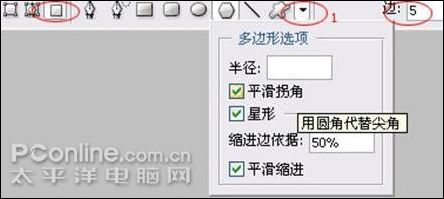|
用不透明度较低、笔触硬度较低的"橡皮擦工具"(快捷键E)修改褐色图形,如图15所示。
选择"多变形工具"(快捷键U),在选项栏上设置相应的选项,单击图16的标示为1的按钮,打开弹出式调板,设置参见图中所示。
设置前景色为"草绿色"(色彩接近即可),用"多边形工具"创建图17所示图形。
选择"涂抹工具"(快捷键R),在选项栏上设置涂抹的强度为100%,设置涂抹笔触的硬度为90%,涂抹星形图案到图18所示效果。
用"加深/减淡工具"(快捷键O)将图形擦至图19所示效果。
双击该图层在图层调板上的缩略图,在弹出的图层样式对话框中为图形加上"投影"和"斜面和浮雕"图层样式,如图20所示。
|
正在阅读:Photoshop鼠绘新鲜橘子教程Photoshop鼠绘新鲜橘子教程
2007-07-13 09:19
出处:PConline
责任编辑:chenzhenjia
键盘也能翻页,试试“← →”键